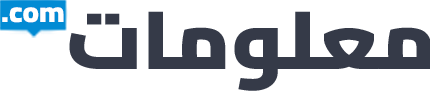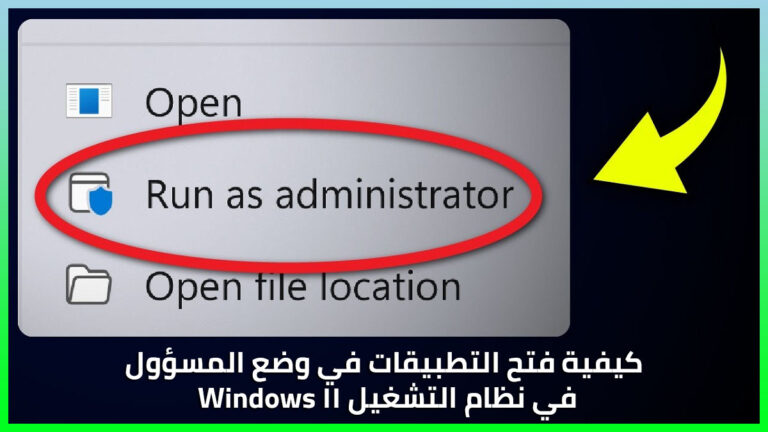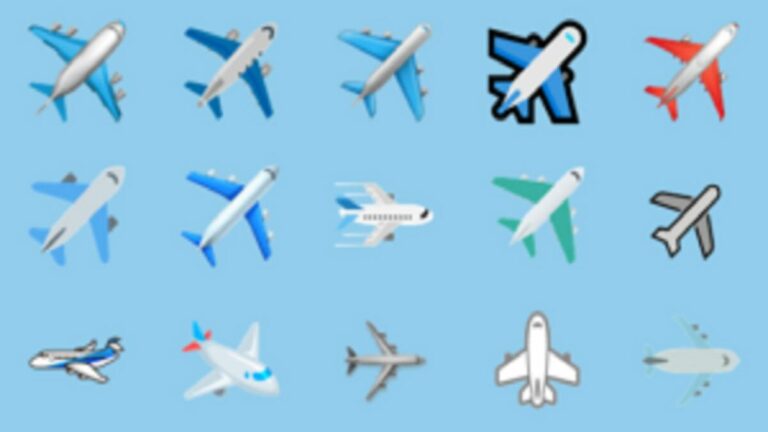كيفية تثبيت الإصدار التجريبي من iOS 15 الآن
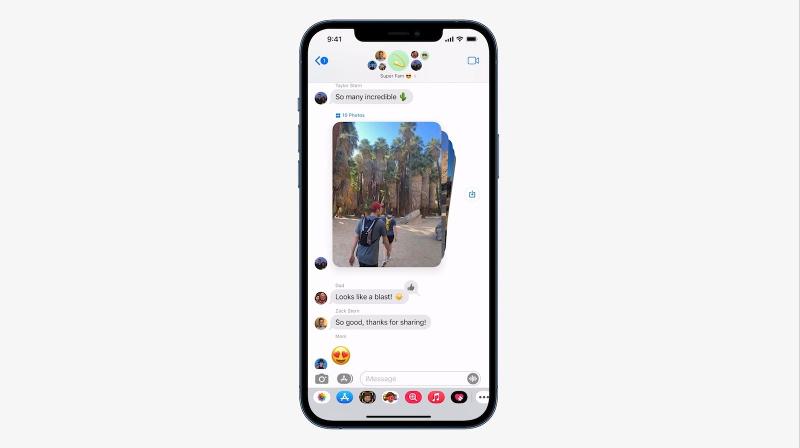
نشرح في هذه المقالة كيفية تثبيت الإصدار التجريبي من iOS 15 الآن . قد استحوذت Apple على أشياء رائعة قادمة في نظام التشغيل iOS 15 ، بما في ذلك وظائف FaceTime الجديدة ونظام الإخطار المعاد تصميمه ودعم Siri غير المتصل بالإنترنت ، وهي متاحة للتجربة في شكل تجريبي الآن قبل الإصدار الكامل يوم الاثنين 20 سبتمبر 2021.
إليك كل ما تحتاج لمعرفته حول كيفية تثبيت الإصدار التجريبي من iOS 15 الآن ، بما في ذلك كيفية تنزيله الآن والمخاطر التي تنطوي عليها. إذا كنت تفضل انتظار الإصدار الكامل الأسبوع المقبل ، فإننا نغطي كيفية تنزيل iOS 15 بشكل منفصل.
هل يمكنني تنزيل iOS 15 وتثبيته على جهاز iPhone الخاص بي؟
طالما أن جهاز iPhone الخاص بك متوافق مع iOS 14 ، يجب أن تكون قادرًا على تنزيل iOS 15 عندما يتم إصداره يوم الاثنين. فقط للتأكيد ، إليك جميع الأجهزة التي يمكنها الحصول على iOS 15 ، بما في ذلك مجموعة iPhone 13 التي تم الإعلان عنها مؤخرًا:
- آيفون 13 برو ماكس
- آيفون 13 برو
- آيفون 13
- آيفون 13 ميني
- آيفون 12 برو ماكس
- iPhone 12 Pro
- آيفون 12
- آيفون 12 ميني
- iPhone SE (الجيل الثاني)
- آيفون 11
- iPhone 11 Pro
- آيفون 11 برو ماكس
- آيفون XS
- آيفون XS ماكس
- هاتف iPhone XR
- iPhone X
- آيفون 8
- آيفون 8 بلس
- آيفون 7
- آيفون 7 بلس
- ايفون 6 اس
- هاتف iPhone 6S Plus
- iPhone SE (الجيل الأول)


مخاطر تثبيت برنامج بيتا : الإصدار التجريبي من iOS 15
قبل أن نشرح كيفية تنزيل إصدارات بيتا من iOS على جهاز iPhone الخاص بك ، نحتاج أولاً إلى شرح الموقف مع برنامج بيتا. بالنسبة لأولئك غير المدركين ، فإن الإصدارات التجريبية غير مكتملة ، وهذا يعني أنه من المحتمل أن تتعرض للأخطاء ومواطن الخلل وحتى الأعطال التي تتركك في وضع مغلق من مناطق مختلفة من هاتفك الذكي.
بمعنى آخر ، لا تتوقع أن يكون الإصدار التجريبي من نظام التشغيل iOS 15 مستقرًا مثل برنامج Apple الحالي. يمكن أن يكون هذا صحيحًا ليس فقط بالنسبة لبرنامج iPhone نفسه ، ولكن أيضًا في التطبيقات التي قمت بتثبيتها – قد يعمل بعضها بشكل مثالي في نظام التشغيل iOS 14 ، ولكنه يتعطل عند الفتح في نظام التشغيل iOS 15.
إذا قررت أن تأخذ زمام المبادرة ، لا يمكننا التأكيد على مدى أهمية إجراء نسخ احتياطي لجهاز iPhone الخاص بك باستخدام نسخة احتياطية مؤرشفة قبل الترقية. بدون نسخة احتياطية مؤرشفة ، لن تتمكن من الاستعادة من نسخة احتياطية إذا قررت العودة إلى iOS 14 ، نظرًا لأن Apple لا تدعم استعادة البيانات من تحديثات البرامج الأحدث. بشكل أساسي ، إذا قمت بعمل نسخة احتياطية لجهاز iPhone الخاص بك الذي يعمل بنظام iOS 15 ، فلن تتمكن من الاستعادة من تلك النسخة الاحتياطية إذا كنت تريد العودة إلى iOS 14.
لأرشفة نسخة احتياطية ، افتح iTunes (أو Finder في macOS Big Sur) ، انقر على التفضيلات> الأجهزة. سترى بعد ذلك قائمة بجميع النسخ الاحتياطية الخاصة بك – انقر بزر الماوس الأيمن فوق أحدث نسخة احتياطية وحدد الأرشفة لحفظها من الكتابة.


كيفية تنزيل الإصدار التجريبي من iOS 15 :
مع تحديثات iOS القليلة الماضية ، منحت Apple المعجبين المتحمسين الفرصة لاختبار البرنامج بشكل تجريبي قبل الإصدار الكامل ، وهذا ينطبق أيضًا على iOS 15. إذا كنت تفهم المخاطر التي تنطوي عليها ولكنك لا تزال ترغب في تجربة الإصدار التجريبي العام لنظام التشغيل iOS 15 ، فاتبع الخطوات التالية:
- انتقل إلى موقع برنامج Apple Beta Software على الويب وانقر فوق تسجيل. (انقر فوق “تسجيل الدخول” إذا قمت بالتسجيل في العام السابق.)
- اقبل الاتفاقية بالضغط على زر “قبول” بعد قراءتها بالطبع!
- على جهاز iPhone الخاص بك ، افتح Safari وانتقل إلى beta.apple.com/profile ، وقم بتسجيل الدخول إلى حساب Apple نفسه وقم بتنزيل ملف التعريف وتثبيته.
- انتقل إلى الإعدادات> عام> الملف الشخصي ، وانقر فوق برنامج iOS 15 و iPadOS 15 Beta وانقر فوق تثبيت.
- عند المطالبة ، أعد تشغيل جهاز iPhone الخاص بك.
- افتح الآن الإعدادات> عام> تحديث البرنامج وسيظهر الإصدار التجريبي العام.
- انقر فوق تنزيل وتثبيت.
سيستغرق تنزيل البرنامج بعض الوقت وسيُطلب منك تثبيته بمجرد تنزيله.
لاحظ أنه إذا كان لديك ملف تعريف آخر مثبتًا بالفعل (مثل ملف تعريف المطور) ، فستحتاج إلى إزالته أولاً من الإعدادات> عام> ملف التعريف قبل تنزيل ملف تعريف بيتا العام وتثبيته.
كيفية تثبيت iOS 15 Developer Beta
إذا كنت مطور iOS مسجلاً ، فإليك كيفية تثبيت الإصدار التجريبي من مطور iOS 15:
- على جهاز iPhone الخاص بك ، توجه إلى developer.apple.com في Safari وقم بتسجيل الدخول باستخدام تفاصيل معرف Apple الخاص بك.
- توجه إلى قسم التنزيلات ، المدرج في القائمة الموجودة على اليسار.
- قم بالتمرير لأسفل إلى الإصدار التجريبي من iOS 15 واضغط على زر تثبيت ملف التعريف.
- سترى نافذة منبثقة تسألك عما إذا كنت تريد تنزيل ملف تعريف على جهاز iPhone الخاص بك. انقر فوق قبول.
- توجه إلى تطبيق الإعدادات واضغط على ملف التعريف الذي تم تنزيله في أعلى القائمة. إذا لم يظهر هذا ، فانتقل إلى عام> الملف الشخصي واضغط على ملف تعريف iOS 14 beta.
- انقر فوق تثبيت في الجزء العلوي الأيمن لتثبيت ملف تعريف iOS 15 beta.
- الموافقة على نموذج موافقة المطور.
- أعد تشغيل جهاز iPhone الخاص بك لإنهاء تثبيت ملف التعريف التجريبي.
- بمجرد إعادة التشغيل ، ارجع إلى تطبيق الإعدادات وتوجه إلى عام> تحديث البرنامج.
- من المفترض أن يظهر الإصدار التجريبي من نظام التشغيل iOS 15 – انقر فوق تنزيل وتثبيت ، وانتظر حتى يقوم جهاز iPhone بتنزيل التحديث.
- بمجرد التنزيل ، سترى نافذة منبثقة تظهر تطلب تثبيت التحديث. انقر فوق تثبيت لتثبيت تحديث الإصدار التجريبي من iOS 15.


المحتوى ذو الصلة
- كل ما تحتاج لمعرفته حول iOS 15
- كيفية استخدام Safari في iOS 15
- كيفية إعداد ملخص الإخطار في iOS 15
- كيفية استخدام الوضع الرأسي وعناصر تحكم الميكروفون في أي تطبيق iOS 15
- كيفية استخدام أوضاع التركيز في iOS 15
- كيفية سحب وإفلات لقطات الشاشة في iOS 15
- كيفية استخدام FaceTime لمستخدمي Windows و Android في iOS 15
- كيفية الرجوع إلى إصدار أقدم من الإصدار التجريبي من نظام التشغيل iOS 15
.
مواضيع ذات صلة : كيفية المسح الضوئي في Notes على iPhone أو iPad (iOS) ، كيفية تنزيل تحديثات iOS 15.1 و iPadOS 15.1 ؟